Karta Powlekanie warstwą przezroczystą — opis
Na karcie Powlekanie warstwą przezroczystą (Clear Coating) można konfigurować poszczególne funkcje powlekania warstwą przezroczystą.
Po uruchomieniu powlekania warstwą przezroczystą drukarka nakłada tusz nabłyszczający (CO) na zadrukowywaną powierzchnię i umożliwia dostosowanie poziomu nabłyszczenia.
Można również utworzyć obszary, które mają być powleczone warstwą przezroczystą i zapisać informacje o tych obszarach w postaci formularza. W przypadku użycia formularza do powlekania warstwą przezroczystą można uzyskać efekty dekoracyjne sprawiające wrażenie „trójwymiarowości” określonych znaków i wzorów.
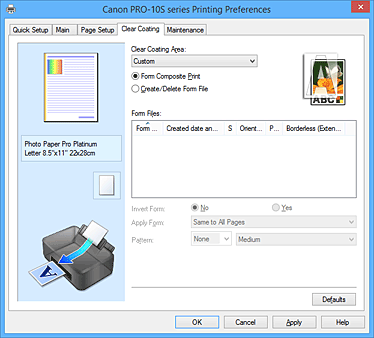
- Podgląd ustawień
-
Widok papieru pozwala zorientować się, jak oryginał zostanie ułożony na arkuszu.
Umożliwia to sprawdzanie ogólnego układu wydruku.
Na ilustracji przedstawiającej drukarkę pokazano sposób ładowania papieru odpowiednio do ustawień sterownika drukarki.
Przed rozpoczęciem drukowania skorzystaj z ilustracji, aby sprawdzić, czy drukarka jest prawidłowo skonfigurowana. - Obszar powlekania warstwą przezroczystą
-
Wyznacz obszar powlekania warstwą przezroczystą.
- Automatyczne (Auto)
-
Drukarka automatycznie określi, czy konieczne jest powlekanie warstwą przezroczystą, i ewentualnie wyznaczy obszary powlekania warstwą przezroczystą.
Możliwe jest zmniejszenie zużycia tuszu nabłyszczającego (CO) lub zwiększenie szybkości drukowania. - Ogólne (Overall)
-
Drukarka powleka warstwą przezroczystą cały obszar wydruku.
Jeśli po wybraniu opcji Automatyczne (Auto) wyniki powlekania warstwą przezroczystą są niezadowalające, sytuację może poprawić użycie opcji Ogólne (Overall). - Niestandardowe (Custom)
-
Do określenia obszarów powlekania warstwą przezroczystą używany jest formularz.
Wybierz tę opcję tylko w przypadku tworzenia lub usuwania formularza.- Złożone drukowanie formularza (Form Composite Print)
-
Tę opcję należy wybrać w celu połączenia formularzy i wzorów, które określają obszar powlekania warstwą przezroczystą i wydrukować dokument, dodając efekty dekoracyjne.
Pamiętaj, że w celu rozpoczęcia złożonego drukowania formularza musisz najpierw utworzyć plik formularza. Ważne
Ważne- Efekty dekoracyjne powlekania warstwą przezroczystą mogą być mniejsze w zależności od dokumentu powlekanego warstwą przezroczystą.
- Wybór ustawienia Wydruk foto czarno-biały (Black and White Photo Print) na karcie Szybki start (Quick Setup) lub Główny (Main) może zmniejszyć wyrazistość efektów dekoracyjnych powlekania warstwą przezroczystą.
- Utwórz/Usuń plik formularza (Create/Delete Form File)
- Wybierz ten element, aby utworzyć lub usunąć plik formularza używany przy złożonym drukowaniu formularza.
-
 Uwaga
Uwaga- W przypadku złożonego drukowania formularza drukarka powleka jego białe obszary warstwą przezroczystą, która tworzy efekty dekoracyjne wywołujące wrażenie „trójwymiarowości” określonych znaków i wzorów.
- Aby zapisać utworzone w aplikacji dane o znakach i wzorcach jako plik formularza, otwórz okno sterownika drukarki i wybierz w menu Niestandardowe (Custom) opcję Utwórz/Usuń plik formularza (Create/Delete Form File). Następnie wydrukuj dane. Szczegółowe informacje na ten temat można znaleźć w podręczniku użytkownika drukarki.
- Podczas tworzenia pliku formularza należy użyć tych samych ustawień (np. Rozmiar strony (Page Size) i Bez obramowania (Borderless)), których użyto do złożonego drukowania formularza.
-
 Ważne
Ważne- Opcje Ogólne (Overall) i Niestandardowe (Custom) mogą być niedostępne zależnie od typu nośnika i jakości wydruku.
- Ikona Konfiguracja
- Umożliwia wyświetlanie podglądu dokumentu powleczonego warstwą przezroczystą. Można dzięki temu sprawdzać sposób powlekania warstwą przezroczystą.
- Pliki formularza (Form Files)
-
Ta funkcja umożliwia wyświetlenie listy zapisanych plików formularza.
- Nazwa formularza (Form Name)
- Umożliwia wyświetlenie nazwy formularza.
- Data i godzina utworzenia (Created date and time)
- Umożliwia wyświetlenie daty i godziny utworzenia pliku formularza.
- Rozmiar (Size)
- Umożliwia wyświetlenie rozmiaru papieru ustawionego dla formularza.
- Orientacja (Orientation)
- Umożliwia wyświetlanie orientacji wydruku formularza.
- Strony (Pages)
- Umożliwia wyświetlenie liczby stron ustawionej w formularzu.
- Bez obramowania (przedłużenie) (Borderless (Extension))
- Pozwala wyświetlić wprowadzone w formularzu ustawienie drukowania bez obramowania. Po włączeniu drukowania bez obramowania wyświetlana jest również wielkość przedłużenia.
-
 Uwaga
Uwaga- Klikając nagłówek listy, można zmienić kolejność wyświetlanych plików formularza.
- Wyświetlenie listy utworzonych plików formularzy może chwilę potrwać.
- Odwróć formularz (Invert Form)
-
Wybór opcji Złożone drukowanie formularza (Form Composite Print) umożliwia odwrócenie obszarów powlekania warstwą przezroczystą wyznaczonych w formularzu.
- Nie (No)
- Drukarka drukuje dane bez odwracania obszarów powlekania warstwą przezroczystą.
- Tak (Yes)
- Drukarka drukuje dane po odwróceniu obszarów powlekania warstwą przezroczystą.
- Zastosuj formularz (Apply Form)
-
Umożliwia wskazanie metody stosowania formularza na stronach dokumentu po wybraniu opcji Złożone drukowanie formularza (Form Composite Print).
- Taki sam do wszys. stron (Same to All Pages)
- Pierwsza strona wybranego formularza jest stosowana na wszystkich stronach dokumentu.
- Pojedyncza strona (Individual Page)
-
Jeśli liczba stron formularza wynosi co najmniej 2, podczas drukowania drukarka dopasowuje do siebie dokument i strony formularza w kolejności od pierwszej strony.
Jeśli dokument ma więcej stron niż formularz, na pozostałych stronach drukarka stosuje funkcję Ogólne (Overall) z sekcji Obszar powlekania warstwą przezroczystą (Clear Coating Area).
W przypadku drukowania wielu kopii ich liczba ustawiona dla danego dokumentu musi również zostać ustawiona dla użytego pliku formularza już podczas jego tworzenia.
- Wzór (Pattern)
-
Umożliwia wybór typu i wielkości wzoru po włączeniu opcji Złożone drukowanie formularza (Form Composite Print).
Wzór jest stosowany do obszarów niepowlekanych warstwą przezroczystą. - Usuń (Delete)
-
Umożliwia usunięcie pliku formularza zaznaczonego w obszarze Pliki formularza (Form Files).
Jeśli kolejka wydruku zawiera zadanie złożonego drukowania formularza, nie należy usuwać formularza ujętego w tym zadaniu. - Nazwa formularza (Form Name)
-
Wprowadź nazwę tworzonego formularza. Można wpisać maksymalnie 64 znaki.
 Uwaga
Uwaga- Na początku i końcu nazwy formularza nie można wprowadzać znaków spacji, tabulacji ani przejścia do nowego wiersza.

